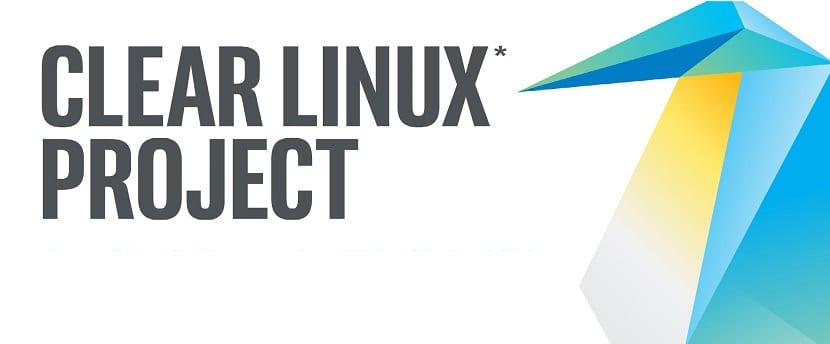
El Der Linux-Kernel, den verschiedene Distributionen normalerweise starten, ist normalerweise so allgemein wie möglich, da es viele Benutzer gibt und jeder eine andere Ausstattung und Konfiguration hat. Obwohl es einige modifizierte Versionen gibt, die auf bestimmte Aspekte oder Verbesserungen ausgelegt sind, wie z. B. den CK-Kernel.
Für Fedora-Benutzer haben sie an einem Kernel gearbeitet, der sich auf Intel-Prozessoren konzentriertDies ist Clear Linux, eine minimale Distribution, die hauptsächlich für die Leistung und die Anwendungsfälle der Cloud entwickelt wurde.
Über den Clear Linux Kernel
Aufgrund von Leistungsverbesserungen und zufriedenstellendem Ergebnis, Ein Fedora-Benutzer hat beschlossen, das Kernel Clear für die Verteilung zu übernehmen und zu kompilieren.
Die Zusammenstellung war tatsächlich Teil einer Diskussion über den Fedora-Entwicklungsplan, da die Probleme der Clear Linux-Optimierungen angesprochen wurden, die die Aufmerksamkeit der Entwickler auf sich zogen.
Auf diese Weise wird davon ausgegangen, dass diese Optimierungen für Fedora-Benutzer relevant sind, die das System auf Computern mit Intel-Prozessoren ausführen und mit diesem Kernel eine bessere Systemleistung erzielen können.
Der Linux-Kernel "Clear" ist vollständig für Computer mit Intel-Prozessoren und anderen Geräten optimiert.
Dieses Open Source-Projekt aus dem Intel Technology Center Die Ingenieure von Intel investieren stark in Leistungsoptimierungen über AutoFDO, LTO-optimierte Binärdateien, standardmäßig aggressive Compileroptionen und vieles mehr.
Empfehlungen
Der Zweck dieses Kernels besteht darin, eine ähnliche Leistung wie das Intel Clear Linux-Betriebssystem auf Intel-basierten Computern nachzuahmen. mit dem Fedora-Betriebssystem.
Der Kernel unterstützt nur die beschleunigte Leistung von Intel-CPUs. Daher wird bei Computern mit AMD-Prozessoren die Verwendung nicht empfohlen oder garantiert.
Es ist wichtig zu erwähnen, dass im Moment nur der Kernel mit Intel-Grafiken kompatibel ist, sodass Nvidia- und AMD-Grafiken nicht unterstützt werden.
Daher wird die Installation dieses Kernels nur für Notebooks, Laptops und sogar Desktop-Computer empfohlen, die nur einen Intel-Prozessor und dessen Grafik verwenden.
Darüber hinaus sind weder die Entwickler, die Benutzer, die diesen Port erstellt haben, und vor allem wir für den Missbrauch verantwortlich, noch der bereits beschriebene Kernel, die Anforderungen, die für das optimale Funktionieren dieses Kernels erforderlich sind.
Wenn Sie sich nicht sicher sind, was Sie tun sollen, wird dringend empfohlen, einige Tests auf einer virtuellen Maschine durchzuführen.
Installation von Clear Kernel auf Fedora 28 und Derivaten

Um diesen Linux-Kernel auf dem System zu installieren, müssen wir die folgenden Schritte ausführen.
Erstens Wir müssen das System aktualisierenDazu öffnen wir ein Terminal und geben den folgenden Befehl ein:
sudo dnf update
Hab's gemacht Wir werden fortfahren, um ein Repository im System zu aktivierentun wir dies mit dem folgenden Befehl:
sudo wget -O /etc/yum.repos.d/pac23-High_Performance_Clear_LInux_kernel_for_Fedora-fedora-28.repo https://copr.fedorainfracloud.org/coprs/pac23/High_Performance_Clear_LInux_kernel_for_Fedora/repo/fedora-28/pac23-High_Performance_Clear_LInux_kernel_for_Fedora-fedora-28.repo
Das Repository wurde bereits hinzugefügtGeben Sie einfach den folgenden Befehl ein:
sudo dnf update
Sobald dies erledigt ist, werden wir benachrichtigt, dass es ein Kernel-Update gibt, und wir werden gefragt, ob wir fortfahren möchten. Geben Sie einfach "s" ein, um den Download und die Installation von Kernel Clear auf unserem System zu starten.
Am Ende der Installation muss das System neu gestartet werden, um mit dem neuen Kernel zu beginnen.
Und fertig, Sie werden diesen Kernel verwenden, der für Intel-Prozessoren optimiert ist.
Ebenso können Sie in seinem offiziellen Projektblog etwas mehr über Clear Linux erfahren. Der Link ist dies.
Wenn Sie jedoch etwas mehr über das Projekt erfahren möchten, das Fedora-Benutzer mit diesem Kernel durchführen, können Sie den folgenden Link besuchen, über den Sie Kontakt mit der verantwortlichen Person aufnehmen können. Der Link ist dies.
Wenn ich das Repository hinzufüge, wird mir ein Fehler angezeigt und die URL fehlt. Weißt du warum mir das passiert?
Der Befehl ist nicht richtig geschrieben. Das schnellste, was Sie tun können, ist die manuelle Eingabe der URL des letzten Befehls, dh des Inhalts der Repository-Datei. Sie erstellen eine leere Datei, fügen den Inhalt ein, rufen ihn auf, wie Sie möchten, und fügen die Repo-Erweiterung hinzu . und dann verschieben Sie es als Administrator in den Ordner /etc/yum.repos.d/
Dann aktualisierst du und es funktioniert perfekt.
Wie der Artikel sagt, ist ALLES für Intel optimiert. Ich sage das, weil Sie möglicherweise Probleme haben, wenn Sie beispielsweise eine Bluetooth-Maus einer anderen Marke haben (in meinem Fall funktionieren bei diesem Kernel die Schaltflächen für mich, aber nicht das Scrollen ...). Mit dem neuesten Standardkernel (den Koji-Builds) funktioniert es perfekt für mich.
Ich werde diese Version im Auge behalten, nur für den Fall, dass Korrekturen / Updates dazu kommen.
Nicht, dass es falsch wäre: Der Befehl ist eindeutig, aber er wurde in drei Zeilen unterteilt: erster Teil, Leerzeichen und zweiter Teil.
Wenn Sie kopieren / einfügen möchten, müssen Sie nur die erste Zeile im Terminal kopieren, dann ein Leerzeichen lassen und die letzte Anweisung kopieren.
Dann drückst du ENTER und das wars.
Die von Miguel Angel gegebene Option ist ebenfalls gültig.